Applies ToMicrosoft Edge
Если вы не хотите, чтобы Microsoft Edge запускались при входе в Windows, вы можете изменить это в разделе Параметры Windows.
1. Откройте »Пуск» > »Параметры» .
2. Выберите »Учетные записи» > »Параметры входа».
3. Отключите автоматическое сохранение перезагружаемых приложений и их перезапуск при входе.
Нужна дополнительная помощь?
Нужны дополнительные параметры?
Изучите преимущества подписки, просмотрите учебные курсы, узнайте, как защитить свое устройство и т. д.
Некоторые пользователи Windows 11 и Windows 10 сталкиваются с тем, что при включении компьютера и входе в систему автоматически запускается браузер Microsoft Edge и не все из них находят это полезным. При этом нигде в автозагрузке браузер может и не отображаться, что затрудняет выяснение причин его открытия при входе в систему.
В этой пошаговой инструкции подробно о том, как отключить автоматический запуск Edge при входе в Windows несколькими способами и для разных сценариев появления рассматриваемой проблемы.
Простые способы отключить автозапуск браузера Edge
Далее рассмотрены варианты отключения самопроизвольного запуска Microsoft Edge при отсутствии вредоносного ПО на компьютере. Если же браузер запускается как при включении, так и в произвольные моменты времени с открытыми сомнительными сайтами или рекламой, сам открывает вкладки, то методы будут другими: Что делать, если сам открывается браузер с рекламой.
Сначала — несколько простых способов, один из которых с большой вероятностью поможет решить проблему:
- Нажмите правой кнопкой мыши по кнопке «Пуск», выберите пункт «Выполнить», введите shell:startup в окно «Выполнить» и нажмите Enter. Если в открывшейся папке будет ярлык Microsoft Edge, удалите его.
- Откройте Параметры Windows и перейдите в раздел «Учетные записи» — «Варианты входа», отключите пункт «Автоматически сохранять мои перезапускаемые приложения из системы и перезапускать их при повторном входе». Разделы в параметрах будут одинаковы для Windows 11 и Windows 10, несмотря на разное визуальное оформление.
- Зайдите в Настройки Microsoft Edge (три точки справа вверху — Настройки), в меню параметров (три полосы слева вверху) откройте пункт «Система и производительность» и отключите пункт «Ускорение запуска».
- Если вы включали автозапуск панели Edge, это также может привести к автоматическому запуску браузера. Можно попробовать отключить её. Подробнее: Как настроить и использовать панель Edge.
После того, как описанные действия были выполнены, попробуйте выполнить перезагрузку, либо завершить работу и снова включить компьютер, наблюдая, продолжает ли Edge запускаться сам по себе.
Дополнительные способы решить проблему
В случае, если предыдущие 4 шага не привели к нужному результату, попробуйте изменить параметры автозапуска Edge в реестре:
- Нажмите правой кнопкой мыши по кнопке Пуск, выберите пункт «Выполнить», введите regedit и нажмите Ок или Enter.
- В открывшемся редакторе реестра в строку «адреса» вставьте путь
HKEY_LOCAL_MACHINE\SOFTWARE\WOW6432Node\Microsoft\EdgeUpdate\Clients\{56EB18F8-B008-4CBD-B6D2-8C97FE7E9062}\Commands\on-logon-autolaunchи нажмите Enter для перехода в соответствующий раздел реестра.
- В правой панели редактора реестра нажмите в пустом пространстве правой кнопкой мыши и создайте параметр DWORD с именем AutoRunOnLogon и значением 0 (для изменения значения дважды нажимаем по параметру и вводим нужное).
- В том же расположении в реестре загляните в раздел on-logon-startup-boost, если там присутствует параметр AutoRunOnLogon равный 1, измените его значение на 0.
- В подразделе on-os-upgrade присутствует параметр AutoRunOnOSUpgrade. Без необходимости его изменять не следует, но, если изменить на значение на 0, это должно отключить запуск Edge после обновления системы.
И ещё несколько возможностей:
- Внимательно изучите элементы автозагрузки. Подробнее: Как убрать программы из автозагрузки Windows 11, Автозагрузка программ Windows 10.
- Попробуйте проверить, запускается ли Edge, если использовать чистую загрузку Windows. Если в этом случае запуск не происходит, можно предположить, что какие-то сторонние службы или программы выполняют запуск браузера.
Microsoft Edge has a background process which launches automatically either at Startup or when the system is idle and it continues to run even after closing the browser. Most of the time, this pre-loaded activity is useful as it minimizes the amount of time required to initiate the app by increasing its performance and responsiveness. Though it’s suitable for some situations, often it becomes annoying especially when you prefer an alternative browser for web surfing. Thankfully, there are several ways to Disable Microsoft Edge Automatically Running at Startup. In this context, we will chart out the most likely and infallible solutions to get rid of from this pre-loaded process.
For the last two decades, Internet Explorer was the default web browser of Windows operating system. But, it couldn’t get along with the amazing features of advanced web services. As a result, a substantial number of users switched to alternatives such as Chrome and Mozilla Firefox. To bring back those users, Microsoft includes compatible Edge browser in Windows 10 which is designed to make your OS smoother and safer. Related – How to Enable or Disable Autoplay Videos In Microsoft Edge Browser
3 Ways to Disable Microsoft Edge Automatically Running at Startup
Here is How to Disable Microsoft Edge Automatically Running at Startup –
Before starting, make sure you are logged in using admin authority, otherwise, the workarounds will not work properly.
Via Registry Modification
Registry Editor is a storehouse of options, pieces of information, configurations for hardware and programs installed in Microsoft irrespective of all versions and editions. In order to Disable Microsoft Edge Automatically Running at Startup with it, follow the below method –
Step-1: Press Win+R hotkey and let the Run dialog appear. Type regedit in the void text box and hit Enter.
Step-2: When a UAC prompts up, click on Yes to give consent.
Step-3: Once Registry Editor comes into the view, Navigate the following path –
HKEY_LOCAL_MACHINE\Software\Policies\Microsoft\MicrosoftEdge\Main
If the path key doesn’t exist, you have to create it. For that reach out to the following string from the left column –
HKEY_LOCAL_USER\Software\Policies\Microsoft
Now, do a right-click on Microsoft and Select New and then click on the key, name it MicrosoftEdge.
Then make a subkey within MicrosoftEdge named Main in the same way.
Step-4: After that, Move to the right-pane and create a New DWORD Value. Name it AllowPrelaunch.
Step-5: Perform double click on the key you just created and put 0 in the value data box and hit Enter save the changes.
Once done, sign out from your Windows 10 and sign in again so that the changes done by the Registry tweak can take effect. This will prevent pre-launching of Microsoft edge for sure.
Through Local Group Policy Editor
Group Policy basically aims to control the working environment of accounts for both the users and computers. Its job is to offer a principal management. At the same time, it provides the configuration for OS, apps, users settings in the active directory environment. Local Group Policy, in short LGPO or sometimes “LocalGPO” is a version of the same. You can Disable Microsoft Edge Automatically Running at Startup with this too.
- Perform a right-click on the Start button and Select Run from the list.
- Type gpedit.msc in the empty text box and hit Enter on your keyboard.
- When Local Group Policy Editor turns up, navigate the following directory path –
User Configuration\Administrative Templates\Windows Components/Microsoft Edge
- On the following Window, locate “Allow Microsoft Edge to pre-launch at Windows startup, when the system is idle, and each time Microsoft Edge is closed” from the right pane and in order to open the configuration option, right-click on it and Select Edit.
- Then, click the radio button of Enabled and Select Prevent pre-launching from the drop-down menu of Configure pre-launch located under the Options section.
- At last click on Apply and then OK to save the changes you made. Once you have done, Restart your computer and check if the methods Disable Microsoft Edge Automatically Running at Startup.
Update –
From Settings
Windows 10 now combines a Startup section that also allows you to disable Microsoft Edge Automatically Running when booting your PC. Follow the instructions and steps –
- Press – Winkey.
- Type – startup.
- Hit – Enter.
- When the Startup Settings page appears, go to the right pane.
- Click the toggle switch of Microsoft Edge and turn it off.
That’s all!!
В качестве браузера по умолчанию Windows 10 предлагает Microsoft Edge – универсальное приложение с облегченным пользовательским интерфейсом, быстрым рендерингом и поддержкой расширений. С каждой значимой версией Windows 10 браузер Edge получает новые функции, так, он умеет читать PDF и EBUP, выводить страницы без рекламы и стилей, озвучивать их содержимое голосом, поддерживает экспорт паролей. В последних версиях разработчики решили оптимизировать процедуру запуска универсального обозревателя, добавив в Windows новый фоновый процесс Microsoft Edge, который стартует вместе с системой и остается активным даже если пользователь закрывает браузер.
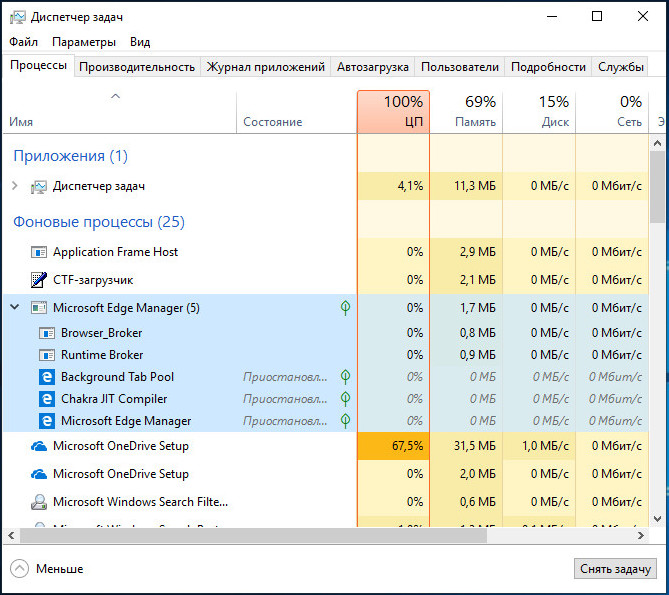
Как в Windows 10 отключить предварительный запуск Microsoft Edge
{banner_google1}
Эта новая фишка повышает производительность браузера и за это сторонники Edge должны сказать разработчикам спасибо, иное дело предпочитающие сторонние обозреватели, им она покажется более чем ненужной. И впрямь, какой толк от висящего в Диспетчере задач процесса, если вы всё равно не пользуетесь отвечающей за него программой. Так вот, начиная со сборки Windows 10 17723 его можно будет отключать принудительно. Явной опции в параметрах Windows 10 пока что нет, для удаления процесса из автозагрузки нужно применить твик реестра или изменить соответствующую политику в редакторе Gpedit. Не факт, что поможет, как вы сами знаете, инсайдерские сборки не отличаются особой стабильностью. Сначала посмотрим, как это сделать через реестр. Откройте редактор реестра командой regedit и разверните в левой колонке эту ветку:
HKEY_CURRENT_USER\Software\Policies\Microsoft\MicrosoftEdge\Main
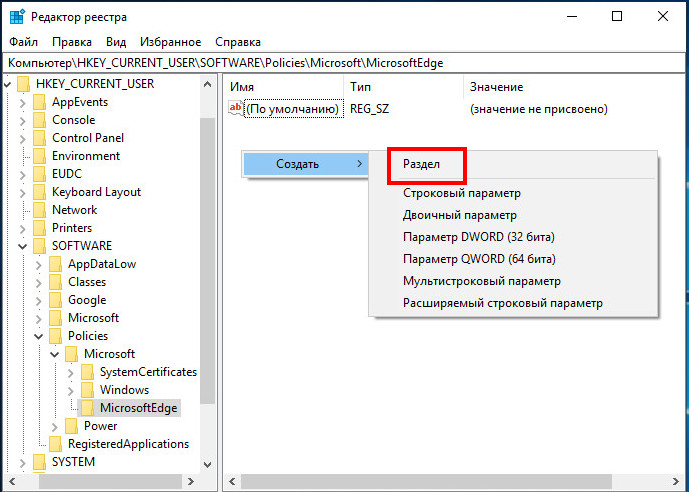
Если у вас нет этого ключа (может не быть подразделов MicrosoftEdge и Main), создайте его вручную. В последнем подразделе вам нужно создать 32-битный параметр типа DWORD, именовать его AllowPrelaunch и оставить его значение таким как оно есть по умолчанию, то есть 0.
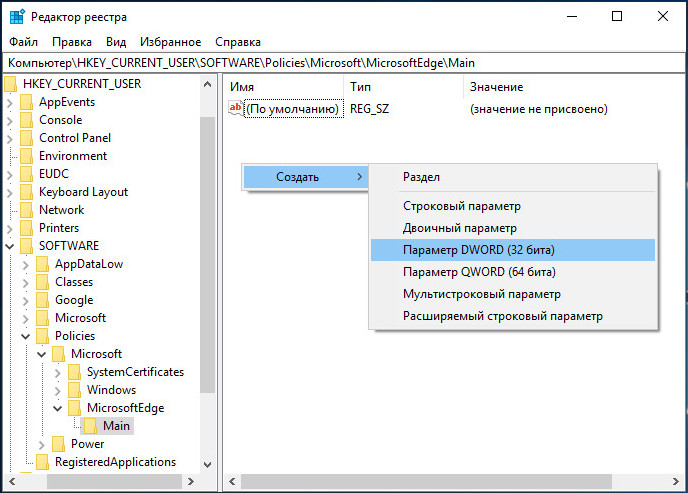
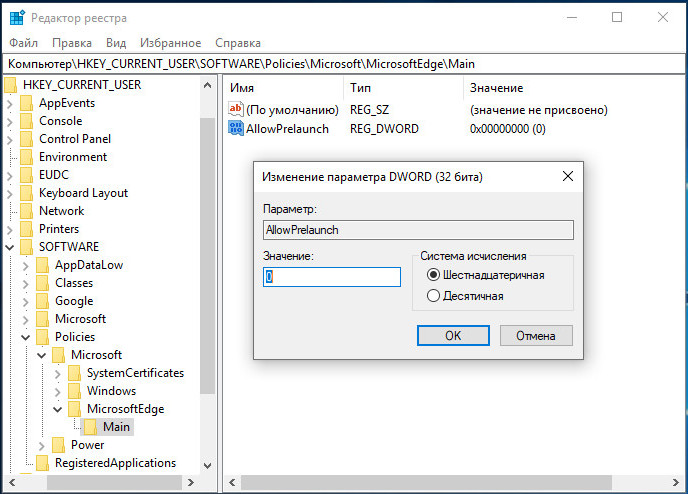
Значение 1, напротив, включает автозагрузку фонового процесса Edge. Новые настройки станут активны после перезагрузки компьютера или перезахода в учетную запись. Данный твик отключает запуск Edge только для текущего пользователя, если вы желаете отключить его для всех пользователей, те же изменения выполните в разделе реестра HKEY_LOCAL_MACHINE.
Отключить загрузку фонового процесса Edge можно также через редактор локальных групповых политик. Вызовите его командой gpedit.msc и перейдите по цепочке настроек Конфигурация пользователя → Административные шаблоны → Компоненты Windows → Microsoft Edge. В правой колонке отыщите указанные на скриншотах политики, включите их и установите в их параметрах запрет на загрузку вкладок и предварительный запуск. Настройки должны вступить в силу после перезагрузки компьютера.
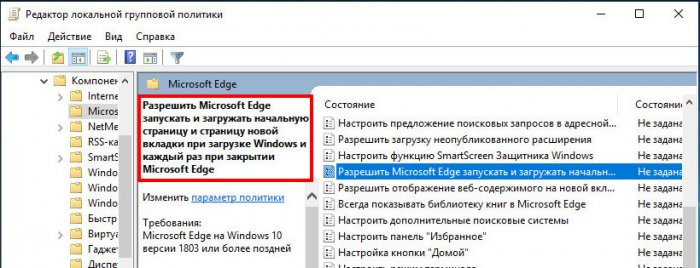
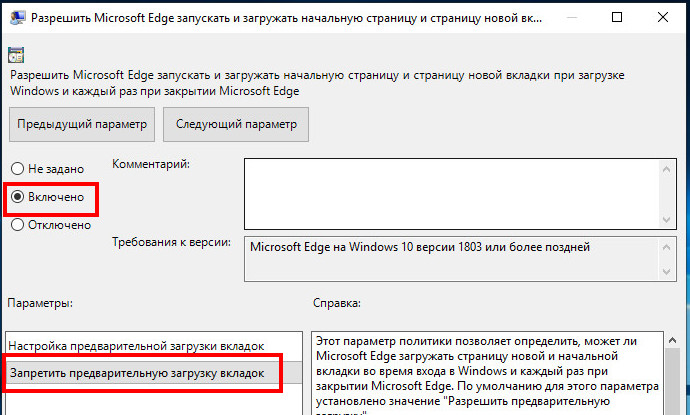
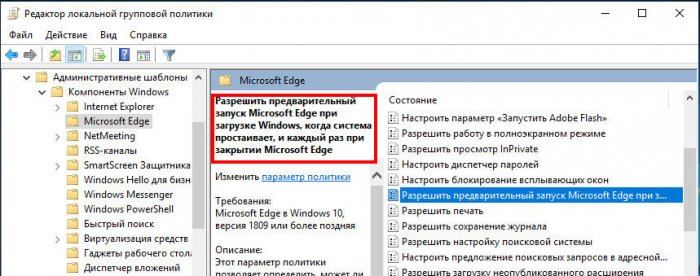
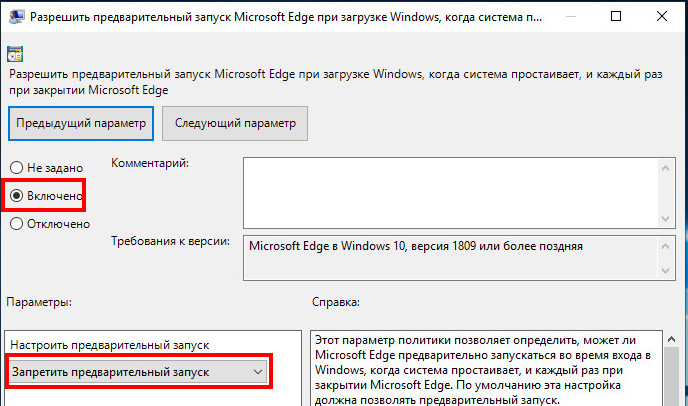
Как вы уже догадались, Microsoft Edge создает фоновый процессы, которые автоматически запускается вместе с Windows и остаются в рабочем состоянии даже при закрытии браузера. Это позволяет браузеру запускаться быстрее и повышает его производительность и оперативность.
Глядя на процессы в диспетчера задач в Windows 11, можно заметить, что после входа в систему будет запущен ряд процессов браузера Edge.
Я понимаю, почему это происходит — это оптимизация производительности, то есть, когда вы действительно запускаете Edge, он уже готов к работе (за счет так называемого предварительного запуска/операций ввода-вывода/памяти, потребляемых в процессе входа в систему). Функция называется «Ускорение запуска», и ее можно включить и отключить на странице настроек браузера Edge:
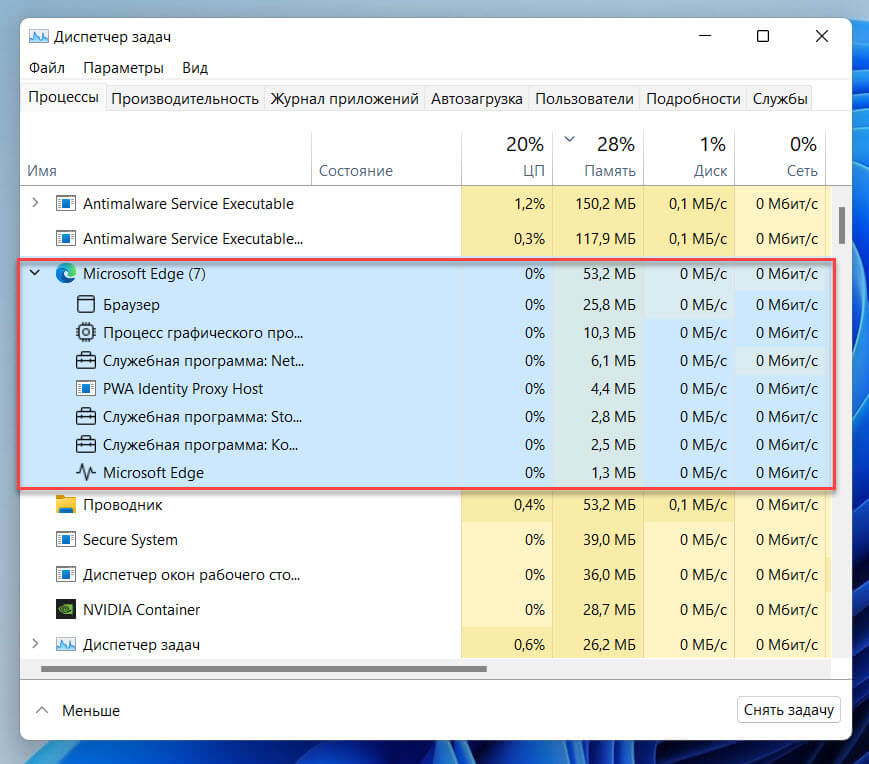
Если вы отключите эту функцию и закроете все открытые окна Edge, вы увидите, что все процессы msedge.exe исчезнут. Отлично, у вас есть выбор.
Вы должны знать, что, если не пользуетесь Edge, а используете любой другой браузер, эти процессы Edge по-прежнему будут работать в фоновом режиме, поскольку «Ускорение запуска» включено по умолчанию независимо от того какой браузер вы используете.
Как отключить «Ускорение запуска» Edge в настройках браузера
Пользователь может настроить ее поведение на странице edge://settings/system.
Шаг 1: С помощью меню «Пуск» или любым другим способом, откройте браузер Edge.
Шаг 2: Откройте меню в правом верхнем углу «Настройки и прочее» (… три точки) и выберите пункт «Настройки».
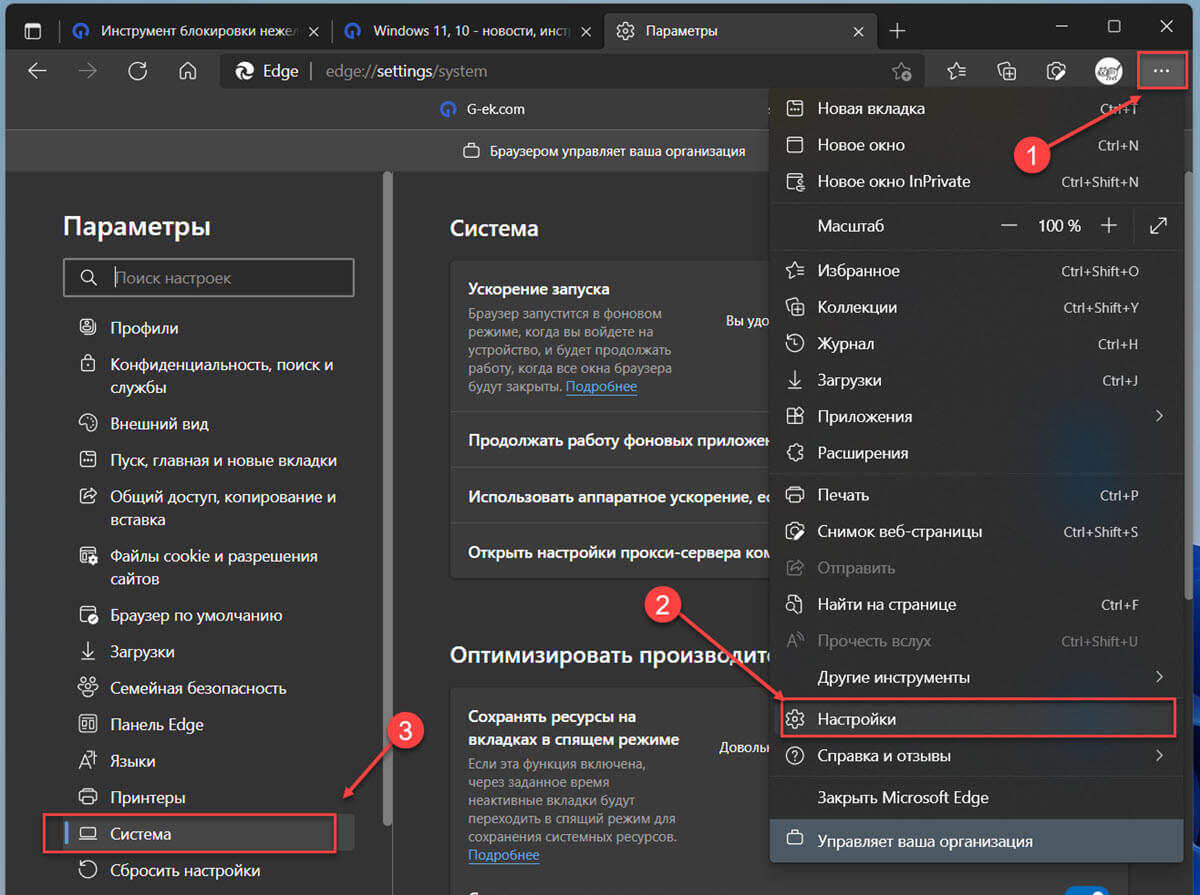
Шаг 3: В левой части окна в разделе «Параметры» перейдите в раздел «Система».
Шаг 4: Первый пункт в открывшемся разделе и есть «Ускорение запуска», передвиньте ползунок переключателя в крайнее левое положение чтобы отключить данную функцию.
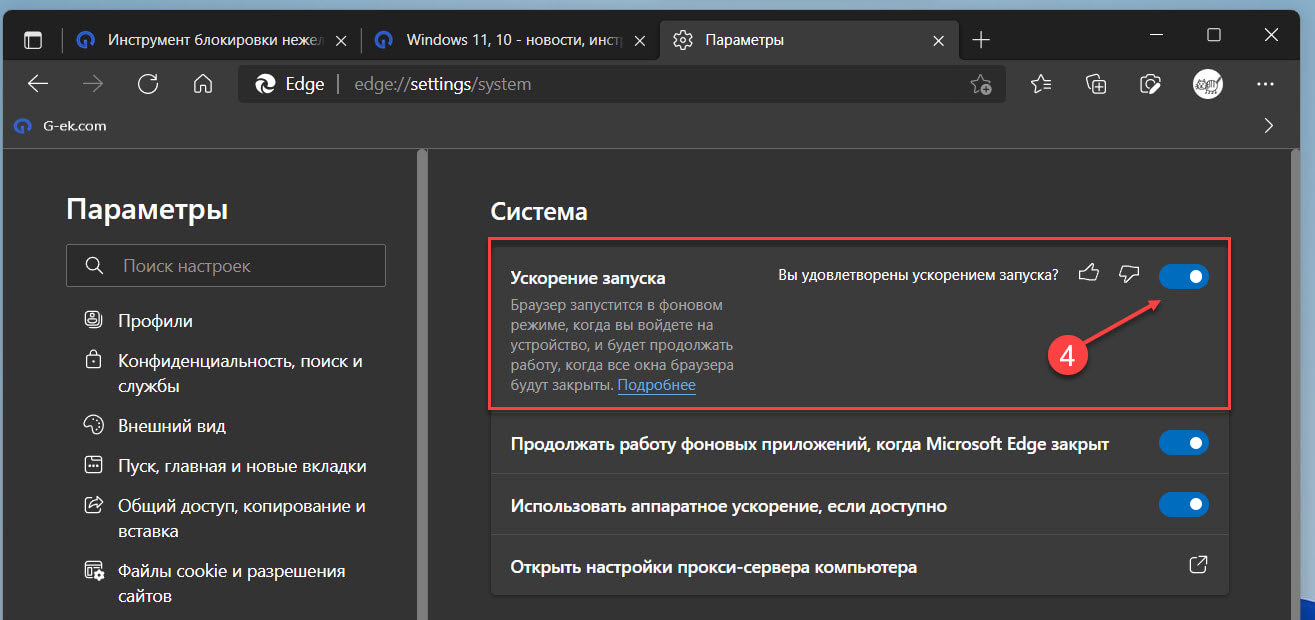
Запретить предварительную загрузку Edge в Windows 11 с помощью групповой политики
Последняя версия Microsoft Edge включает в себя новые политики. Эти политики можно использовать для настройки работы Microsoft Edge в вашей организации. Чтобы избежать любую возможность включения предварительной загрузки Microsoft Edge, в следствии чего фоновые процессы, снова будут потреблять ресурсы вашего компьютера. Вы можете запретить «Ускорение запуска» браузера Edge на уровне системы с помощью редактора групповых политик.
Данный способ необходимо использовать для Microsoft Edge версии 77 или выше. Стоит отметить, что этот способ не будет работать, если вы используете домашнюю версию Windows 11.
Примечание: Согласно документации, вам необходимо загрузить и добавить новые ADMX-файлы Chromium Edge в папку «PolicyDefinitions». После чего вы сможете увидеть новые политики в редакторе.
Шаг 1: Перейдите на страницу https://www.microsoft.com/ru-ru/edge/business/download, и загрузите «Политику в отношении Windows» согласно разрядности вашей системы 64 или 32 бита.
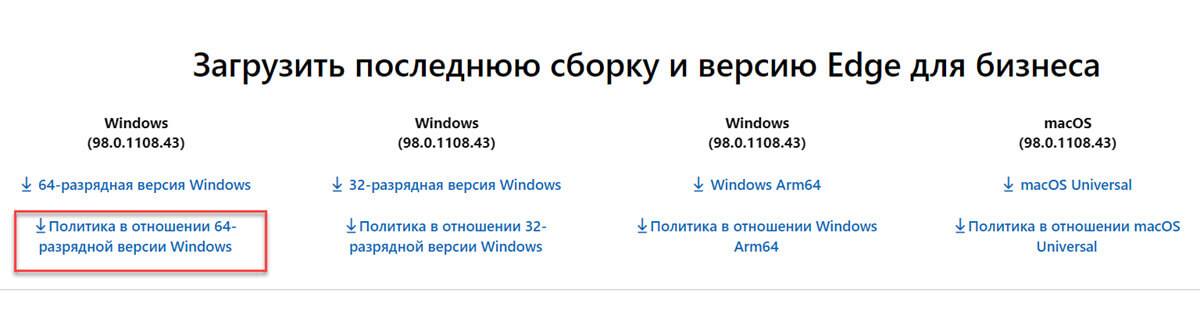
Шаг 2: Распакуйте загруженный архив и скопируйте содержимое папки «MicrosoftEdgePolicyTemplates\windows\admx» в папку по следующему пути:
C:\Windows\PolicyDefinitions
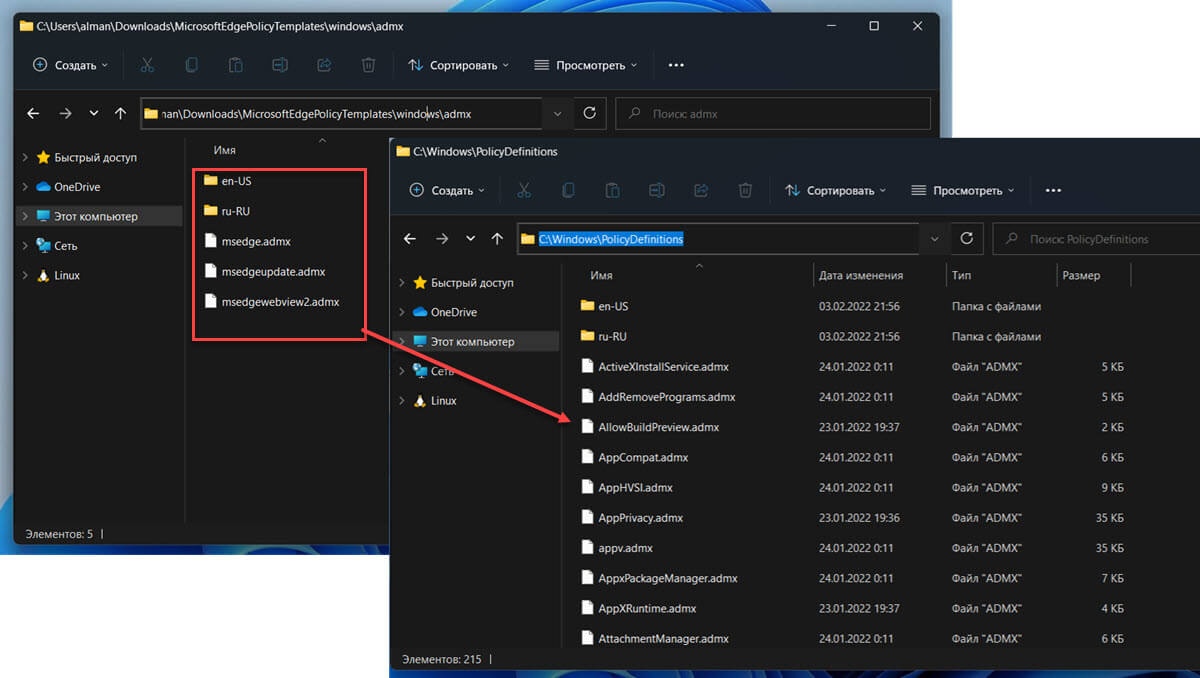
Шаг 3: Откройте редактор групповых политик и перейдите по следующему пути:
Конфигурация компьютера → Административные шаблоны → Microsoft Edge → Производительность
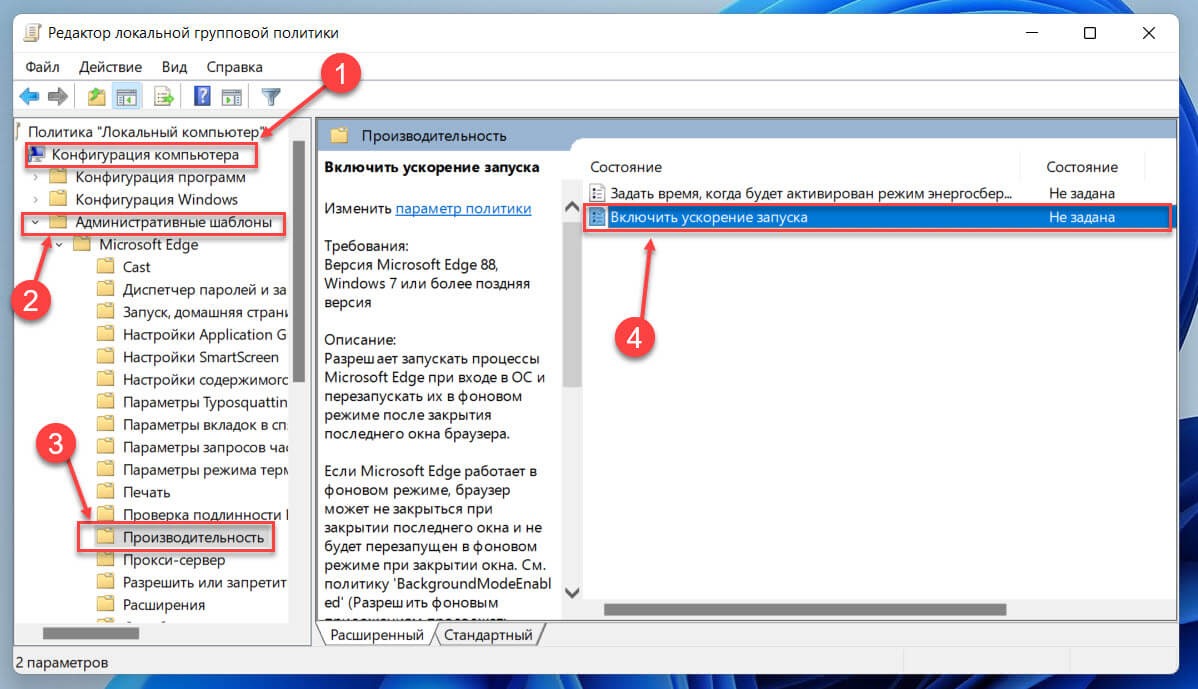
Шаг 4: С правой стороны найдите и дважды кликните политику «Включить ускорение запуска», См. изображение выше:
Шаг 5: Теперь выберите параметр «Отключено». См. следующее изображение:
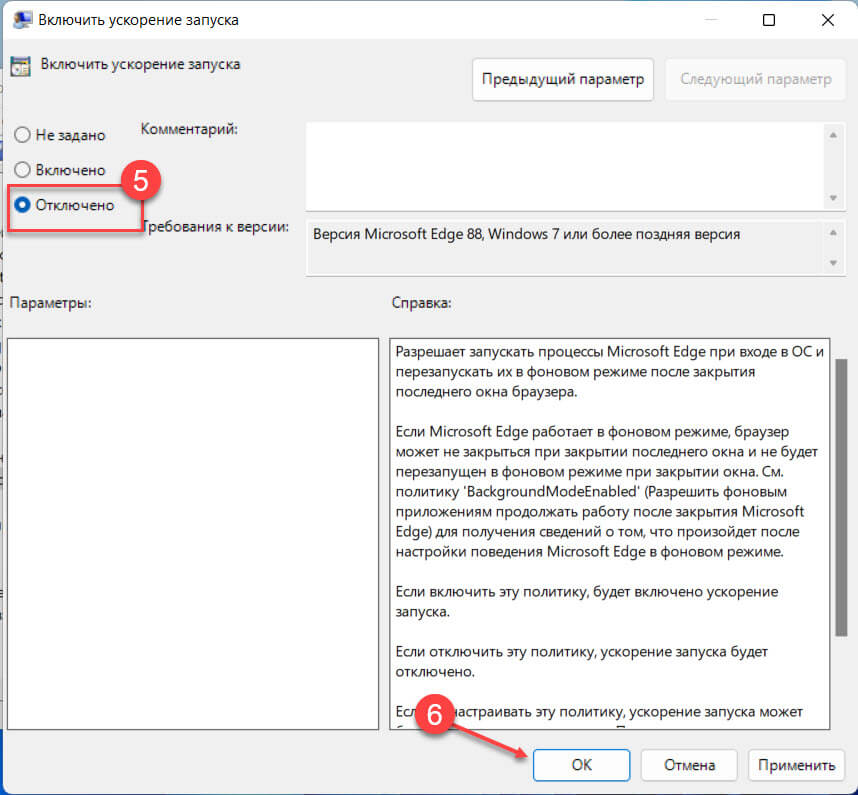
Шаг 6: Далее нажмите кнопки «Применить» и «ОК».
Выйдите из редактора групповых политик, чтобы изменения вступили в силу вам даже не нужно перезагружать систему, политика вступает в силу сразу — просто закройте все открытые окна Edge, и вы увидите, что все процессы исчезнут из диспетчера задач.
Браузер Edge больше не будет предварительно загружать процессы, что позволит освободить ресурсы для более важных приложений и служб.
Как Запретить в Windows 11 предварительную загрузку Edge с помощью редактора реестра
Стоит отметить, что этот способ будет работать для всех выпусков Windows 11, включая Windows 10.
Примечание: Согласно документации, вам необходимо загрузить и добавить новые ADMX-файлы Chromium Edge в папку «PolicyDefinitions». После чего вы сможете управлять поведением браузера Edge с помощью редактора реестра. Выполните 1-2 шаг из предыдущего способа.
Если по как-то причине вы не хотите или не можете использовать предыдущий способ вы можете это сделать с помощью редактора реестра.
Шаг 1: Откройте редактор реестра, любым удобным вам способом.
Шаг 2: Теперь перейдите к следующему разделу внутри редактора реестра:
Компьютер\HKEY_LOCAL_MACHINE\SOFTWARE\Policies\Microsoft\
Шаг 3: Кликните правой кнопкой мыши папку с именем «Microsoft» и создайте в ней новый раздел с именем «Edge».
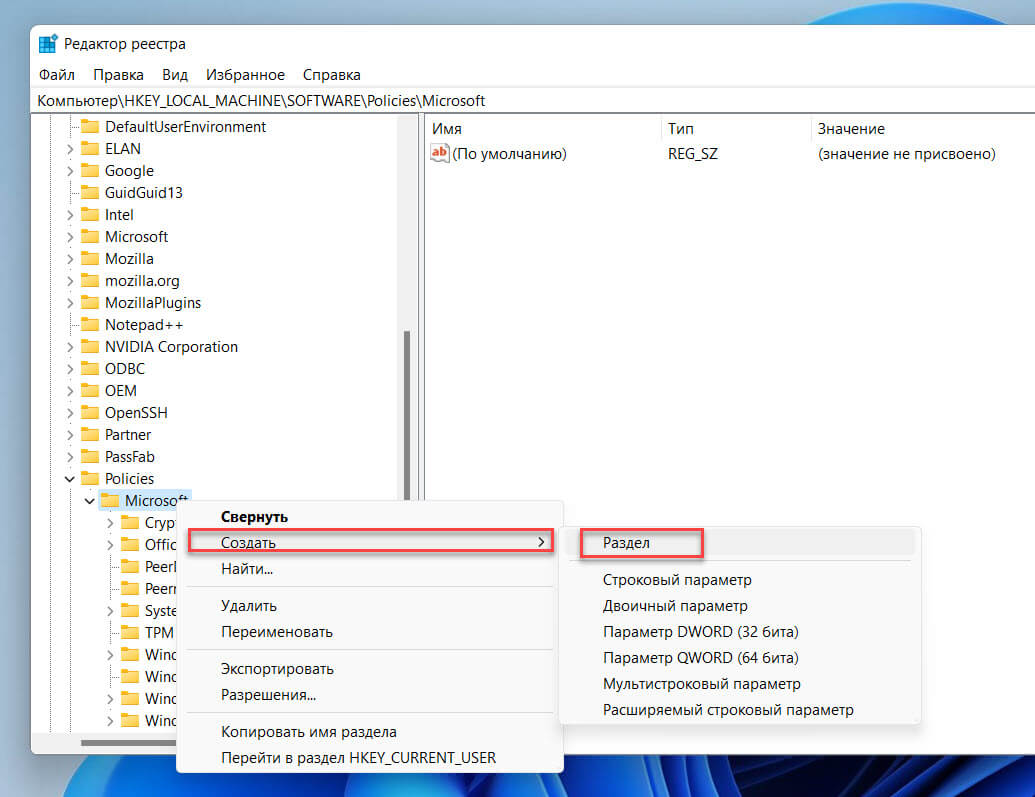
Шаг 4: Затем в разделе «Edge» создайте новый параметр «DWORD (32-бита)» с именем «StartupBoostEnabled».
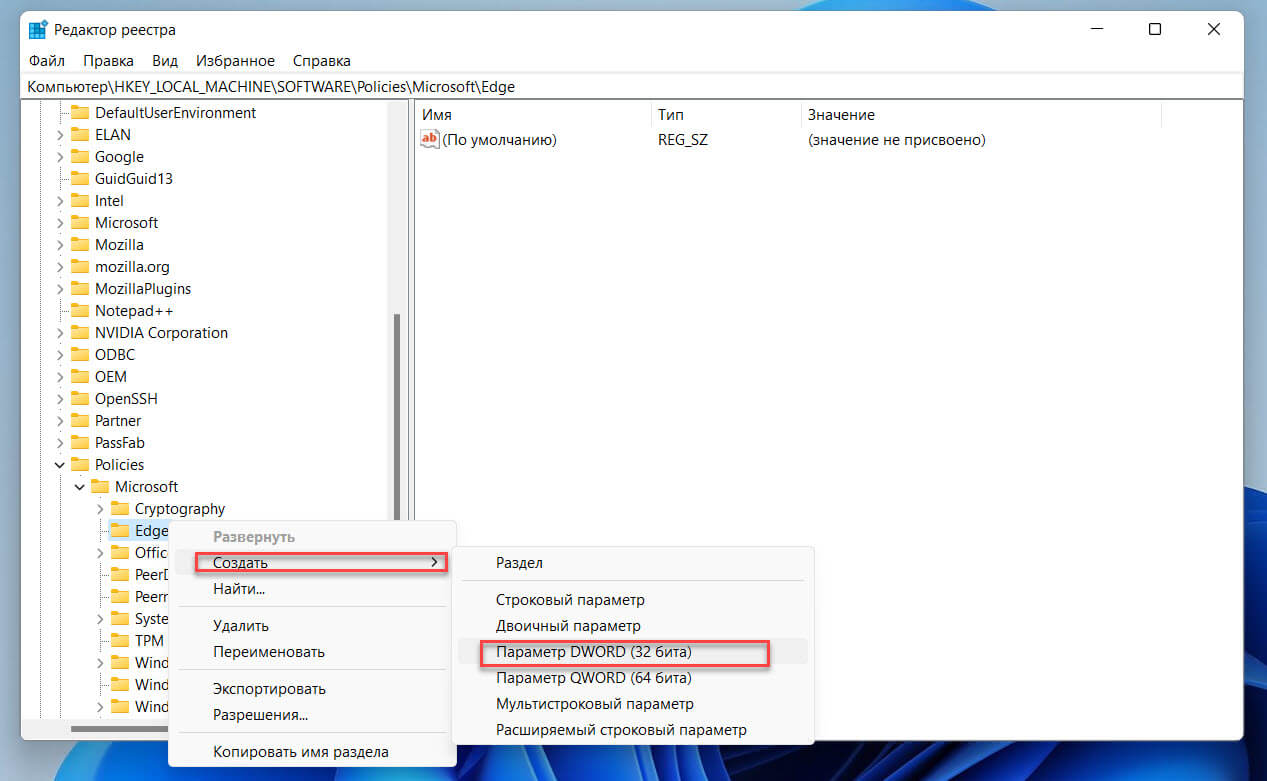
Шаг 5: Дважды кликните только что созданный параметр «StartupBoostEnabled» и установите для него значение равным «0».
- 0 — предварительная загрузка отключена
- 1 — предварительная загрузка включена
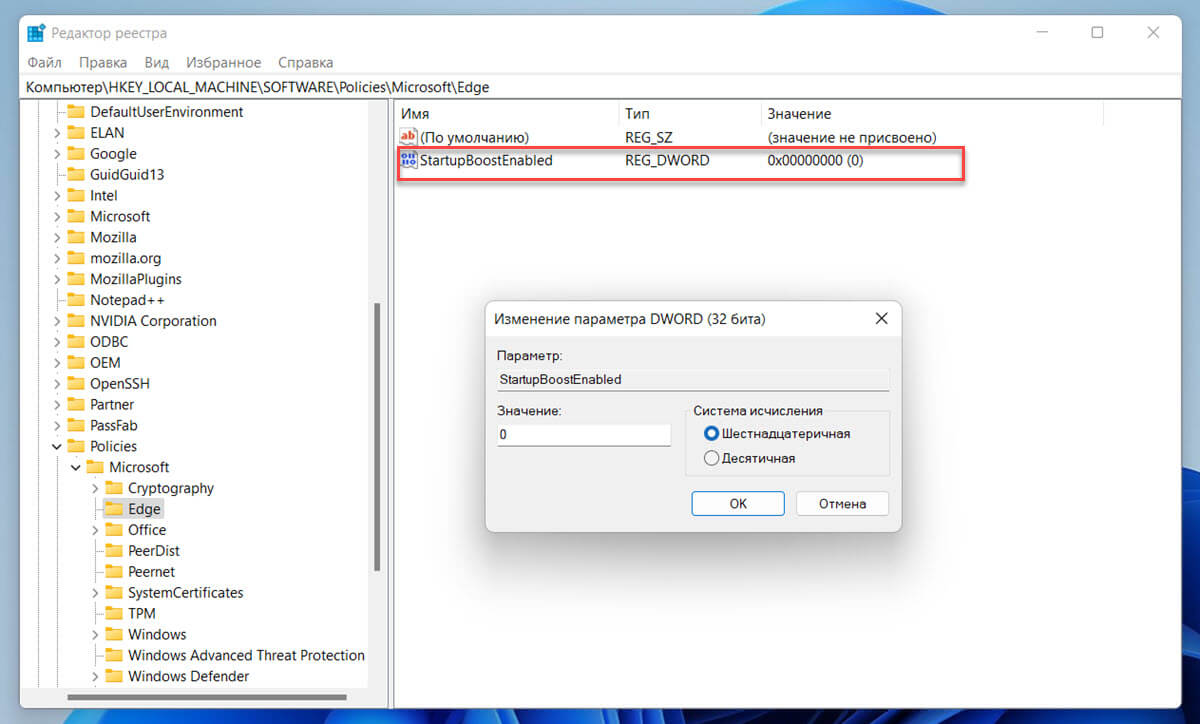
Как отключить предварительный запуск Edge с помощью PowerShell
Примечание: Прежде чем продолжить, вам необходимо загрузить и добавить новые ADMX-файлы Chromium Edge в папку «PolicyDefinitions».
Шаг 1: Откройте «Терминал Windows» от имени администратора и перейдите на вкладку PowerShell, или откройте PowerShell от имени администратора с помощью меню «Пуск».
Примечание: скопируйте и вставьте все 5 строк за один раз, подтвердите свои действия в появившемся окне «Предупреждение» нажав кнопку «Вставить в любом случае».
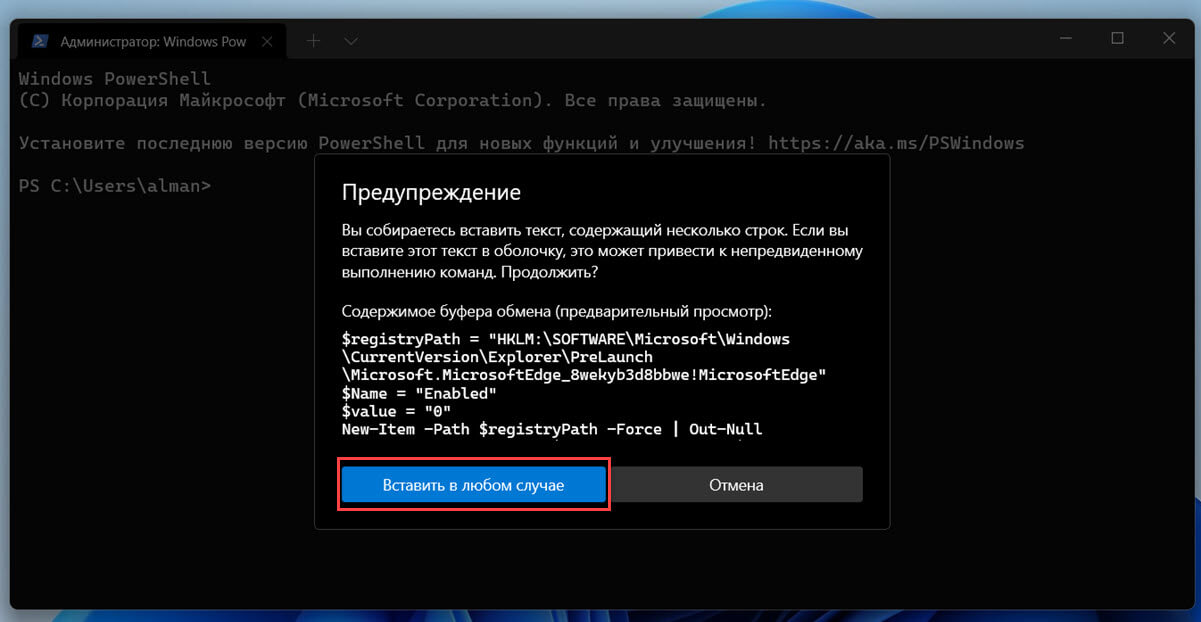
Шаг 2: Отключите предварительный запуск Microsoft Edge используйте следующую команду:
$registryPath = "HKLM:\SOFTWARE\Policies\Microsoft\Edge" $Name = "StartupBoostEnabled" $value = "0" New-Item -Path $registryPath -Force | Out-Null New-ItemProperty -Path $registryPath -Name $name -Value $value -PropertyType DWORD -Force | Out-Null
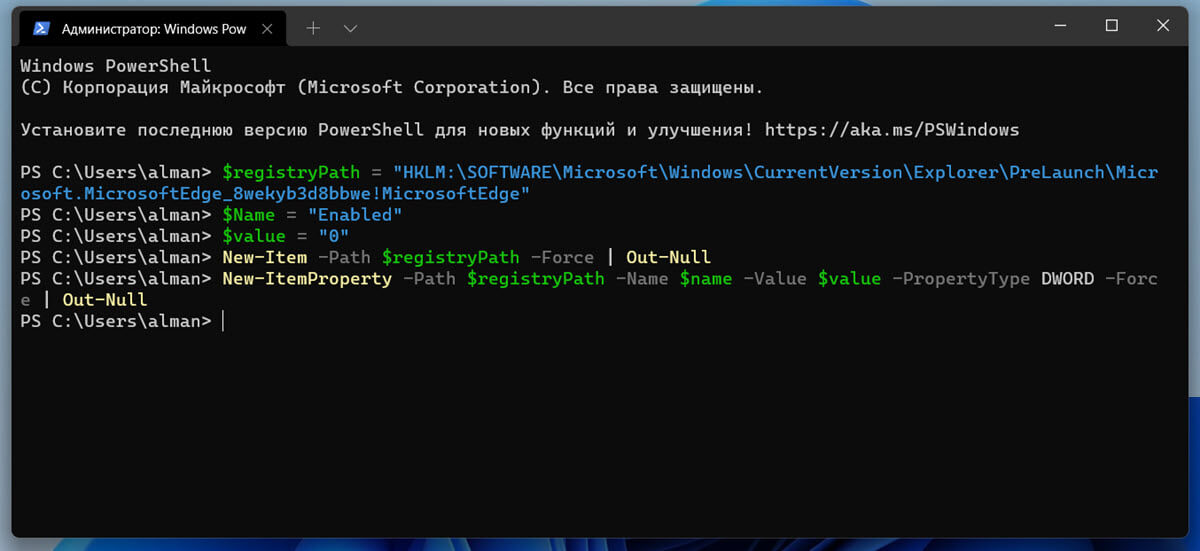
Шаг 3: Закройте терминал и перезагрузите компьютер, чтобы изменения для отключения предварительного запуска браузера Edge вступили в силу.
Все! Надеюсь, информация пригодится.



